Jak nastavit a používat LastPass na Windows 10 Edge v 14361

S Windows 10 Insider Preview sestavení 14361 si nyní mohou uživatelé Windows Insider stáhnout a nainstalovat rozšíření LastPass pro prohlížeč Microsoft Edge.
Tuto novou nabídku rozšíření lze aktivovat pomocí několika jednoduchých kroků. Zde je to, co musíte udělat:
1. Vytvořte zástupce prohlížeče Microsoft Edge Dev na ploše Windows 10
2. Klepněte pravým tlačítkem na ikonu Microsoft Edge Dev a poté klepněte levým tlačítkem na Vlastnosti
4. Zkopírujte a vložte následující řádek (včetně uvozovek) do Cíle:
"C:Program Files (x86)MicrosoftEdge DevApplicationmsedge.exe" --enable-features=ExtensionsToolbarMenu (viz poznámka v příspěvku)
5. Klikněte na OK
V nejnovějším sestavení Microsoft Edge Insider Dev je k dispozici nová nabídka Rozšíření. Jak je uvedeno v příspěvku od Bleeping Computer , tuto novou nabídku rozšíření lze aktuálně povolit pouze pro prohlížeč Edge Insider Dev. Nová a experimentální nabídka rozšíření v Microsoft Edge Dev nabízí lepší způsob, jak spravovat a organizovat nainstalovaná rozšíření v Edge.
Nová nabídka vám umožňuje zobrazit všechna nainstalovaná rozšíření Edge v rámci vyhrazené nabídky. K nové nabídce se dostanete kliknutím na ikonu Rozšíření na panelu nástrojů Edge Dev. Po aktivaci nabídky tajných rozšíření byste měli být schopni zobrazit svá rozšíření jako na obrázku níže.
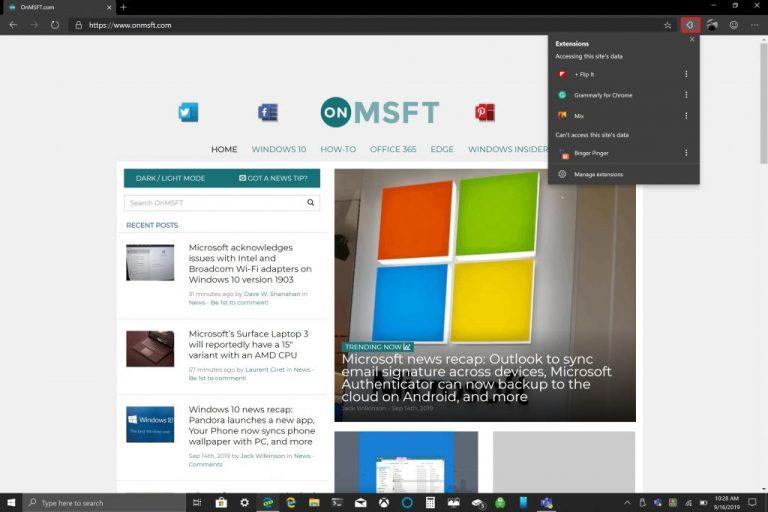
Nabídka rozšíření Microsoft edge dev
Tuto novou nabídku rozšíření lze aktivovat pomocí několika jednoduchých kroků. Zde je to, co musíte udělat:
1. Vytvořte zástupce prohlížeče Microsoft Edge Dev na ploše Windows 10.
2. Klepněte pravým tlačítkem na ikonu Microsoft Edge Dev a zvolte Vlastnosti.
4. Zkopírujte a vložte následující řádek (včetně uvozovek) do cíle:
"C:Program Files (x86)MicrosoftEdge DevApplicationmsedge.exe" ––enable-features= Nabídka Rozšíření Toolbar
(Aktualizace: Důležitá poznámka - WordPress nahradí dvě pomlčky - - pomlčkou em - řádek výše by měl mít dvě pomlčky, takto:

Omlouváme se za nepříjemnosti, zřejmě není snadné toto chování zakázat!)
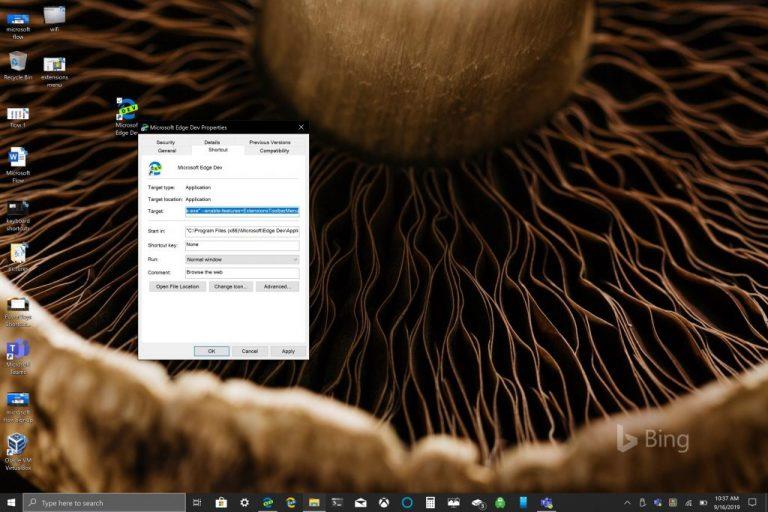
Vlastnosti Microsoft edge dev
5. Klepněte na tlačítko OK
Aby se změny projevily, budete muset restartovat prohlížeč Microsoft Edge Dev. Nyní, když otevřete Microsoft Edge Insider Dev, uvidíte novou nabídku rozšíření umístěnou napravo od adresního řádku.
S Windows 10 Insider Preview sestavení 14361 si nyní mohou uživatelé Windows Insider stáhnout a nainstalovat rozšíření LastPass pro prohlížeč Microsoft Edge.
Jaký prohlížeč používáte a jak vypadá, může být velmi osobní zkušenost. Věděli jste, že si můžete přizpůsobit Microsoft Edge pomocí vlastních motivů? Pokud jsi to neudělal
V nejnovějším sestavení Microsoft Edge Insider Dev je k dispozici nová nabídka Rozšíření. Jak je uvedeno v příspěvku od Bleeping Computer, tato nová nabídka rozšíření může
Microsoft Teams je klíčovou platformou pro videokonference. Naučte se, jak <strong>zablokovat</strong> a <strong>odblokovat</strong> uživatele, aby byl váš chat čistý.
Všechny informace o tom, jak snadno a rychle odinstalovat aplikace nebo programy ve Windows 10. Uvolněte místo na vašem PC.
Když pracujete mimo svůj stůl, můžete získat přístup k počítači pomocí Připojení ke vzdálené ploše systému Windows. Naučte se, jak správně povolit připojení ke vzdálené ploše v systému Windows 10.
Naučte se, jak upravit profilový obrázek v Microsoft Teams a vylepšit svou online prezentaci. Získejte tipy na změnu a řešení problémů.
Zjistěte, jak zjistit, kolik hodin jste strávili hraním Fortnite. Návod krok za krokem a tipy na sledování herních statistik.
Objevilo se na obrazovce oznámení „Vaše organizace spravuje aktualizace na tomto počítači“? Zde je návod, jak se této zprávy zbavit se špičkovými řešeními.
Zjistěte, jak získat Crown Emote ve Fortnite a posuňte své herní dovednosti na vyšší úroveň. Vytvořte si strategii a získejte respekty ostatních hráčů!
Pokud se lišta nástrojů nezobrazuje v Dokumentech Google, vraťte ji zpět jejím skrytím nebo získáním oprávnění k úpravám. Pokud selžou, použijte doporučený prohlížeč.
Zjistěte, jak efektivně ukončit schůzku Google Meet jako hostitel nebo účastník, a co dělat, když chcete pokračovat ve schůzce bez hostitele.
Nechte výčitky odesílatele pryč a zjistěte, jak odstranit zprávy Slack. Zde také najdete podrobný návod pro hromadné mazání zpráv Slack.











